如何恢复电脑误删文件?小编告诉你如何恢复
分类:windows7教程 发布时间:2017-11-01 09:19:23
能很多朋友认为恢复电脑误删文件这是不可能的,一个连在电脑中都无法找到痕迹的文件,我们要怎么找到它呢?其实,并不难, 知道操作方法的话就可以帮你恢复彻底删除的文件。今天,小编和大家分享一下恢复过程,希望能帮助到大家。
数据存在于生活的方方面面,使用电脑最怕的就是把重要的数据误删了,当我们辛苦制作一个PPT、辛苦完成一份策划案、辛苦录制一段视频后,这些重要资料不见了,任谁都无法坦然接受,大家的第一想法肯定是能不能恢复误删除文件?被误删除文件如何恢复?下面,小编就教大家如何恢复电脑误删文件。
如何恢复电脑误删文件图文教程
下载并安装“强力数据恢复软件”
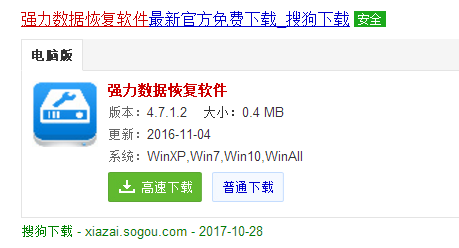
文件系统软件图解1
打开强力数据恢复软件,主界面功能区中点击 “误删除文件”恢复
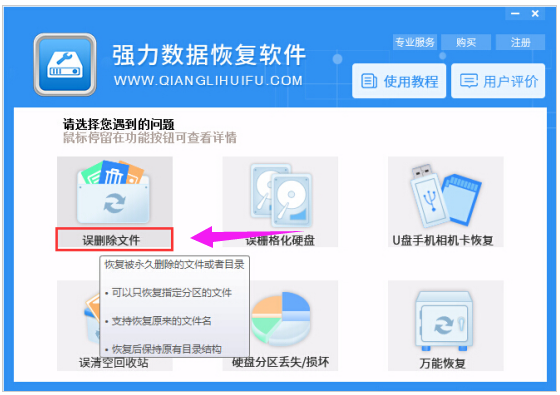
系统文件系统软件图解2
选择想从中恢复数据的磁盘,这里以“C”盘为例,点击“下一步”
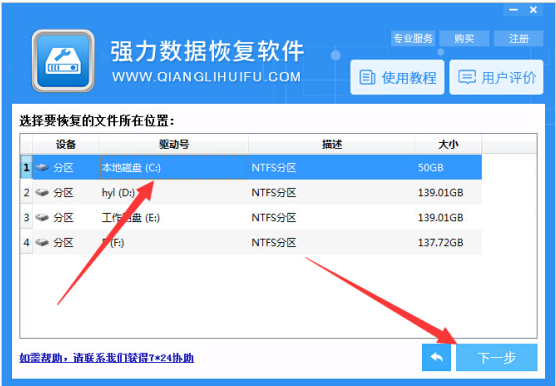
系统文件系统软件图解3
强力数据恢复软件进入扫描状态,自动搜索已删除的文件,耐心等待一会儿,扫描结束后即可恢复删除的文件。

恢复文件系统软件图解4
根据文件储存路径找到要恢复文件,(也可以直接搜索找到文件名),确认无误后,点击“下一步”。
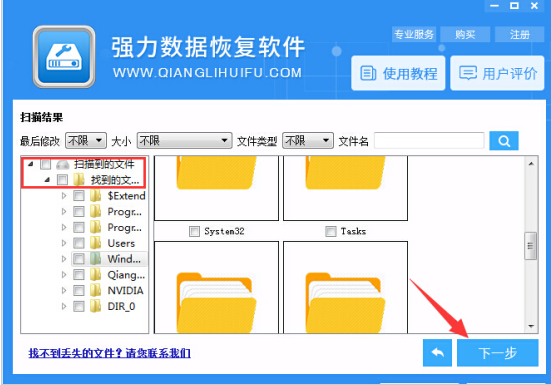
误删文件系统软件图解5
点击“浏览”选择恢复文件储存路径,接着点击“下一步”恢复文件
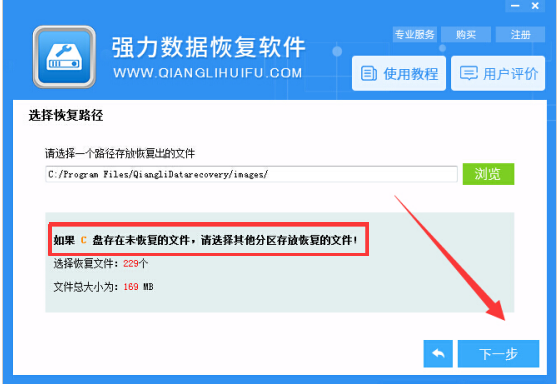
误删文件系统软件图解6
以上就是恢复电脑误删文件的操作方法了,不知道恢复电脑误删文件的用户可以看看,借鉴一下的。






 立即下载
立即下载







 魔法猪一健重装系统win10
魔法猪一健重装系统win10
 装机吧重装系统win10
装机吧重装系统win10
 系统之家一键重装
系统之家一键重装
 小白重装win10
小白重装win10
 杜特门窗管家 v1.2.31 官方版 - 专业的门窗管理工具,提升您的家居安全
杜特门窗管家 v1.2.31 官方版 - 专业的门窗管理工具,提升您的家居安全 免费下载DreamPlan(房屋设计软件) v6.80,打造梦想家园
免费下载DreamPlan(房屋设计软件) v6.80,打造梦想家园 全新升级!门窗天使 v2021官方版,保护您的家居安全
全新升级!门窗天使 v2021官方版,保护您的家居安全 创想3D家居设计 v2.0.0全新升级版,打造您的梦想家居
创想3D家居设计 v2.0.0全新升级版,打造您的梦想家居 全新升级!三维家3D云设计软件v2.2.0,打造您的梦想家园!
全新升级!三维家3D云设计软件v2.2.0,打造您的梦想家园! 全新升级!Sweet Home 3D官方版v7.0.2,打造梦想家园的室内装潢设计软件
全新升级!Sweet Home 3D官方版v7.0.2,打造梦想家园的室内装潢设计软件 优化后的标题
优化后的标题 最新版躺平设
最新版躺平设 每平每屋设计
每平每屋设计 [pCon planne
[pCon planne Ehome室内设
Ehome室内设 家居设计软件
家居设计软件 微信公众号
微信公众号

 抖音号
抖音号

 联系我们
联系我们
 常见问题
常见问题



